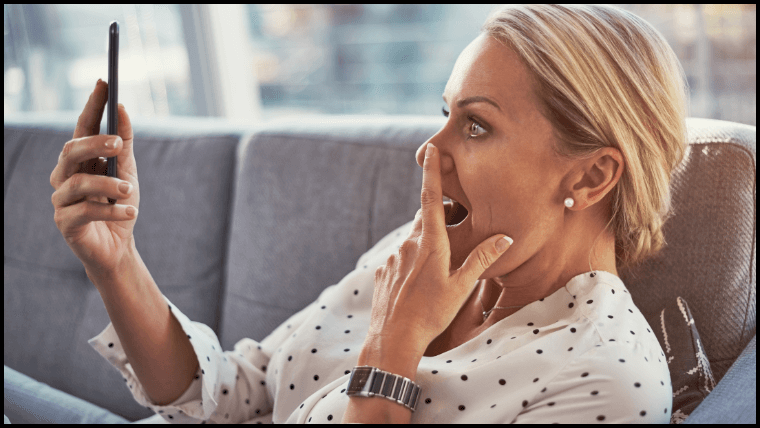こんにちは、マツです。
今回は私が長年使い込んだiPhone SEの第2世代と呼ばれるモデルなんですが、つについにお亡くなりモードに入ってきてしまったようです。
この記事を書いている今現在はというと、ヒヤヒヤドタバタ劇場を抜け出し少しメンタル的にも落ち着いてきたので、一筆記事にまとめるかと普段から重い腰をあげた状態であります。
今回の記事では「実際に起こった現象」「私がバタついた原因」「私の対応策」などという方向性でまとめていこうと思うので、同じような方の参考になるように頑張って書き進めていきたいと思います。
ひとまず原因の共有から始めていきましょう。
iPhoneのお亡くなりを確信した現象とは
私がおそらくiPhoneの使用歴約3年で4年目を目指している矢先に、今回の現象が発生したと記憶しています。もしかしたら5年目を目指している可能性もありますが、その辺の誤差はご愛嬌ということで。
今回最終的に私がバタついた原因になるのが、iPhoneの再起動がめっちゃ頻発したことです。まぁー要は、携帯として使い物にならなくなったからバタついたっていうわけです!
これは通称リンゴループという状態になるそうなんですが、電源起動時に表示されるリンゴマークとブラックアウトした画面を永遠に見せつけられるという状態です。
正直自力で電源オフもできないし、原因の検索も携帯がリンゴループの最中で対応できないわで、正直メンタル崩壊真っ只中という状況になるわけです。これが携帯依存症の末期なのかとも思いつつ、ひとまず使える携帯をなんとかしなければと頭の中はフル回転です。
あとでも私の対応策をまとめて紹介しますが、真っ先に行動したのは新しいiPhoneを注文することでした。これもまたギリッギリのタイミングで注文が完了したんですが、初めはリンゴループじゃなかったんですよ。「あれ?携帯の電源が落ちたな」と認識して、しばらく普通に携帯が使えるという状況でした。それから1日と経たないうちに電源の落ちる頻度が急激に加速し始めました。正直リンゴループに突入するまであっという間です。10分くらいしか猶予がなかったと思います。
電源のオンオフの頻発からリンゴループに入るまでの時間にして10分くらいの間に、Apple Storeでささっと新品のiPhoneを注文しました。この選択がよかったのかどうかは、今現在別の対策真っ最中になるので、ミス注文になる可能性も多いにありますが私はこんな選択をしたという参考に引き続き読んでいただければと思います。
私の対応策 その1|新品の携帯を注文
私が不調になった携帯を使えるようにするためにいくつか対策を同時並行で行ったので、その内容を個別に紹介したいと思います。ひとまず第1段階で新品の携帯(iPhone)を注文しました。
正直私が長年使い込んでいたiPhone SE 第2世代は交換バッテリーまで買い込んで、さらに数年使い込む気満々だったんですけどね。今すぐ携帯使えないよ!って言われると、バッテリー交換を試すよりも何よりも、早く使える携帯を手に入れなければって人間ってなるんですね。
私が新しく購入したiPhoneは、最新型のiPhone Pro 16にすることにしました。今までスマホは使えれば安くてOKスタイルだったのでiPhone SEだったんですけど、安いシリーズだったSEですらも高額商品になってしまい、安いiPhoneってないじゃん!て感じなんですよね。現状は。
そこからいきなりのバージョンアップになるiPhone Pro 16ですが、これを選んだのも多少なりとも理由があります。理由の1つにiPhoneはリセールがそこそこ効くというのがあります。私の今回不調のiPhone SEも、状況に問題がなければAppleの下取りが7000円になるんだとか。とはいえ常に安物を買い続けてもリセールの下取り価格もたかが知れているというのはありますが。
そこでドドーンっとバージョンアップして最新モデルまでバージョンアップしておけば、万が一再度買い直すときにも型落ち感が減るので、リセールもそこそこ高額でいけるんじゃね?という目論見が理由の1つ目です。
2つ目の理由が、私がiPhoneにしてからことあるごとに写真を撮るようになったんですよね。
思い出の風景やら食べたもの、記録しておいて後日見返す必要があるもののメモがわりに。などと写真の記録頻度も多くなってきました。それのついでに写真自体に興味を持ったのがあります。携帯は買い換えるつもりがなかったので、つい最近コンデジと呼ばれるコンパクトデジカメを2台(GR3とG9X mark Ⅱ)を購入してしまい、写真をやらねば!環境を構築したばかりなんですけどね。
今時のiPhoneはデジカメと遜色ないレベルの記録ができたり、プロカメラマンもiPhoneが使える話をしていたりと、iPhoneのカメラもバカにならないよなと思うようになったわけです。
まぁ素人感覚ではiPhone SEの写真でも記録として満足いくレベルではあったんですが、ここ数世代のiPhone Proになってから、写真のクオリティが1段階も2段階も上がったみたいなんですよね。
ここからは私の腹黒さ全開ではありますが、写真で副業的に稼げないだろうか?と思い至ったこともあり、仕事の相棒というポジションのカメラ+スマホという位置付けになるiPhoneもせっかくだし、Proまでバージョンアップしてみようかと考えたわけです。
iPhoneというかApple製品全般的に型落ちの認定整備品というものが、公式で多少割安で販売されています。今回もそれを活用しようか悩んだんです。ですが写真に本腰入れようとしてProに手を出すのに、中途半端な型落ちを買うのか?という疑問が残りました。
金額自体も最新モデルから比べると認定整備品は数万円も安くなりますが、そもそも最新機能がてんこ盛りゆえの価格と考えると価格差にも納得でもあるし、認定整備品も全ての型が揃っているわけではなくて、タイミングによって取り扱いがある型に制限があります。
現時点での認定整備品ではバージョンが古いという点、画面サイズが大型なモデルしか準備がなかった。記憶容量が大容量モデルが大半でそこまで使う必要がない。という点から、最新モデルの最小容量タイプで十分だと判断しましたね。
私の対策その2|お亡くなりiPhoneの復活
私の対策2つ目は、お亡くなりモードのiPhoneを復活させることでした。とはいえ、すでに新しいiPhoneは注文してしまったし、今使っているお亡くなりiPhoneも下取りに入れるようにしてしまったので、今復活させたところで新品が到着するまでの2,3日の対策ということになりますがね。
1点この記事を書きながら調べてわかった情報もシェアしておきます。
私と同じように下取りをしてiPhoneを購入した人も下取り用のiPhoneを発送さえしなければ、下取り自体は受けれませんが旧iPhone自体は手元に置いておけるようです。今のiPhoneは何かと値上がりしているし、今回の対策で一時的にも復活するようであれば、万が一用のiPhoneとして手元に置いておくという選択肢もありかもしれません。
話を戻してお亡くなりiPhoneの復活の話ですが、私のiPhoneが最終的に辿り着いた結末はリンゴループという状況でした。現象的には再起動を永遠に繰り返すというものです。ひとまず再起動はわずらわしいので落ち着いてもらいたいですね。
順を追って対策を説明 その1|再起動のループを止める
私がやった対策はひとまず電源を落とすことです。リンゴループをひとまず止めてみようと模索しました。今ここで白状しますが、私は元SEと呼ばれる職種のシステムエンジニア上がりの人物です。とはいえそこまで携帯などに精通しているわけではないですが、原因対策や調査にはそこそこ底力があるタイプというのを前置きしておきますね。
こういった機械系のトラブルでまず初めに行う初期対策としては、一番効果が高い対策とも言えるのが、電源の再起動です。とはいえ現時点で再起動しているものを再起動しても意味があるのか?という疑問はもっともです。私自身も意味がないかもと思いつつもとりあえず電源を落とすことに集中しました。この対策もネットの海に散らばっている過去の事例を参考に対策しているものです。
ひとまずiPhoneには強制終了という手順があるのでそれを実行しました。私のiPhone SE 第2世代では、強制終了手順は本体に付属している音量上げ下げボタン2つと電源ボタンの合計3つを長押しすることでした。
結果的に電源が落とせた気がしますが、確認用に起動したらまたリンゴループに突入したので、リンゴループには強制終了は焼け石に水といった状況だと認識しました。
対策の説明 その2|セーフモードにチャレンジ
あまりパソコンとかに詳しくない人はセーフモードってなに?って感じかも知れないですが、少しわかりやすく説明すると、トラブルの現象を抑えつつ起動+使用可能にできるかもしれない手段です。
セーフモード自体は最小限動作で起動するというもので、通常通り起動したときには同時に起動するはずのアプリなんかが起動しないようになっていますね。悪さするアプリがあるかもしれないから、最低限で起動してみようモードとも言えます。
ひとまずiPhoneにもセーフモードっちゅうもんがあるのがわかったので、ここもお試ししてみました。やり方は先ほどの強制終了の手順と似た方法です。本体の音量調整ボタンの上げるボタン(上側)と電源ボタンの2つを長押しして起動するというものです。セーフモードは起動時にセーフモードで起きるんですよ!ってiPhoneに案内するような仕組みなので、音量ボタンを追加で押してあげることで「今日はセーフモードで起きればいいのね!」ってiPhoneに教えてあげる手順ってことですね。
まっ結果からいうと、少しだけ起動することができました。ひとまずリンゴループの沼からは脱出気味といった状況です。あとでまたリンゴループのような電源が落ちては起動するというリンゴループより少し改善した状況になったわけではありますが、依然としていつも通りにiPhoneが使えないというところは変わりませんでした。
対策の説明 その3|OSアップデート問題を発見
いろいろリンゴループに関して調べていくと、悪さをしているのはOSアップデートも状況の一因としてあるようです。リンゴループというか電源が落ちたり起動したりするという状況にはOS問題の他にバッテリー問題など、切り分けなければいけない問題が山積みのようです。とはいえ、ネットの海の情報を調べる限り、OSアップデート絡みでリンゴループに突入するケースが多いのが事実のようでした。
リンゴループのような電源のオンオフを繰り返す状況では、どうにもOSのアップデートまでたどり着くこともできません。正直この状況では新しいiPhoneが到着してもデータ連携できない状況でもあり、非常に問題が大きい状況には変化がありません。
iPhoneが完全に使えない(電源がどうやっても入らない)という状況でなければ、なんとかOSアップデートにこぎつけれそうな状況です。私のiPhoneもなんだかんだとOSアップデートができました。ネットに転がっている情報だと、パソコンとiPhoneを繋いでiTunesを経由してOSアップデートを実行する流れになるようです。
私の場合にはiTunesの接続も試みましたが、結果的にiPhone自体でOSアップデートまでできたので、iTunesの手順はiPhoneのバックアップデータ取得だけにとどまりましたけどね。
リンゴループに突入する原因の一部にOSのアップデート問題があるようですが、私のiPhoneもOSアップデートが起因している割合が非常に大きい気がします。アップデート後はリンゴループも落ち着き、電源が落ちる現象も限りなく少なくなりました。
対策の説明 その4|iPhoneのデータをバックアップ
万が一にiPhoneが使用不能で完全終了した時のことを考えると、バックアップデータを確保しておくのはマストだと思います。とはいえデフォルトのiPhoneの設定で、iCloud上に本体バックアップデータを記録していたりするので、わざわざやらなくても取り越し苦労ということもありますが、取れるものは最新の状態でバックアップしておく方が安心なのでバックアップを取得しました。
iPhoneのバックアップ取得手順は、先ほどOSアップデートのところでも軽く話題に挙げたパソコンのiTunesを使用して行う方法です。iTunes自体はWindowsのパソコンでも使えるのでそこの心配はいらないので。
やり方自体はiPhoneとパソコンをコードで接続して、iTunes画面に表示されたiPhoneをiCloudもしくはパソコン本体内部にバックアップデータとして取得すればいいだけです。バックアップデータからの復旧を考えるとiCloudの方が利便性は高いと思いますが、手元にデータがあるという安心感を得るためにパソコンに保存しておくのもいいかもしれません。
私の場合には念の為、iCloudとパソコンの両方に最新のバックアップを取得しておきました。バックアップを取得するためにはiPhoneは起動状態であることが必要なのでご注意を。
バックアップを取得するためには、iPhone自体が起動状態+バックアップ終了までiPhoneの電源が起動し続けられていることという2つの条件を同時に満たす必要があるので、リンゴループ中にはバックアップの取得もOSアップデートもできないので要注意です。
一息ついて余談を
ここまでiPhoneに起きた現象と私が駆け足で行動した対策について色々と話してきました。
現状としては新品のiPhoneは注文したし、リンゴループに陥ったiPhoneも多少落ち着いて知り合いにLINEができたりと、ドタバタ劇はひと段落ついて周りに状況報告+対策もひとまず完了という状況になっています。
この記事を書いていることもあって、問題のiPhoneにはかかりっきりではないですが、現在はパソコンにiPhoneのバックアップをしてくれている状況だと思います。思いますと書いている理由が、私が記事を書いているパソコンとバックアップしているパソコンが別物だからですが、そもそもそんな人もあまり多くない状況ですよね。
無駄話も済んで多少頭のリフレッシュもできたと思うので、最後のまとめに行きたいと思います。
最後に
今回は正直死活問題のiPhoneお亡くなり問題について記事を書かせてもらいました。世の中に情報が大量に出回っているリンゴループ問題に直面したり、急遽iPhoneを新調したりとドタバタしましたが、結果的に私がやった効果がある対策は次の内容でしたね。
- iPhoneは新調する(私の場合はiPhone Pro 16)
- リンゴループを脱出するために、本体を強制終了
- 強制終了したiPhoneはセーフモードで起動する
- セーフモードで起動したiPhoneはOSアップデートを実行する
- iPhoneの状況が落ち着けば、本体のバックアップを取得する(iCloudとパソコン両方)
- 稼働が安定したiPhoneで連絡が止まると困る人に状況報告する(iPhoneの切り替え時期も報告)
考え直してみるといろいろと手順が多い対策だったと思います。こうやったまとめはネット上にあまり見当たりませんでした。
私と同じような原因にたどり着いた人、さらに私のようにドタバタした人が少しでも落ち着いて対策ができるようになればこの記事を準備してよかったと思います。
少し長くなりましたが、ここまで読んでいただきありがとうございました。